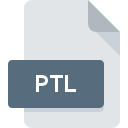
Dateiendung PTL
Python Template Language Format
-
Category
-
PopularitûÊt3.4 (5 votes)
Was ist PTL-Datei?
Dateien mit der Dateiendung PTL gehûÑren zur Kategorie der Vorlagendateien.
Was enthalten PTL-Dateien?
Der Inhalt von Dateien mit der PTL-Dateiendung sind Quellcodes von Modulen, die mit der Programmiersprache Python zusammenarbeiten. Dadurch kann man umfassende Software, einschlieûlich Webanwendungen, erstellen. Dateien mit der PTL-Dateiendung speichern Module, die zum Generieren von HTML-Code verwendet werden. Kompilierte PTL-Dateien haben die Dateiendung PTLC.
Wofû¥r werden PTL-Dateien verwendet?
Dateien mit der PTL-Dateiendung enthalten in die Python-Programmierumgebung eingebettete Vorlagen, mit denen man schnell korrekten HTML-Code generieren kann. Mit ihrer Hilfe entstehen auch komplexe Internetdienste. Man kann also sagen, dass Dateien mit der PTL-Dateiendung fû¥r die dynamische Generierung und Inhaltsfû¥llung von Websites durch in Python geschriebene Anwendungen verwendet werden.
Programme die die Dateieendung PTL unterstû¥tzen
Die folgende Auflistung enthûÊlt PTL -kompatible Programme. Dateien mit der Dateiendung PTL kûÑnnen wie alle anderen Dateiformate auf jedem Betriebssystem gefunden werden. Die fraglichen Dateien kûÑnnen auf andere mobile oder stationûÊre GerûÊte û¥bertragen werden, jedoch sind mûÑglicherweise nicht alle Systeme in der Lage, solche Dateien ordnungsgemûÊû zu verarbeiten.
Updated: 03/24/2024
Wie soll ich die PTL Datei ûÑffnen?
Das ûffnen von Dateien mit der Endung PTL kann verschiedene Ursachen haben. Glû¥cklicherweise kûÑnnen die meisten Probleme mit PTL-Dateien ohne grû¥ndliche IT-Kenntnisse und vor allem innerhalb von Minuten gelûÑst werden. Wir haben fû¥r Sie eine Liste erstellt, die Ihnen bei der LûÑsung der Probleme mit PTL-Dateien hilft.
Schritt 1. Installieren Sie die Software codeEditor
 Probleme beim ûffnen von und beim Arbeiten mit PTL-Dateien haben hûÑchstwahrscheinlich nichts mit der Software zu tun, die mit den PTL-Dateien auf Ihrem Computer kompatibel ist. Um dieses Problem zu beheben, rufen Sie die Entwickler-Website codeEditor auf, laden Sie das Tool herunter und installieren Sie es. So einfach ist das Die vollstûÊndige Liste der nach Betriebssystemen gruppierten Programme finden Sie oben. Die sicherste Methode zum Herunterladen von codeEditor ist das Aufrufen der Entwickler-Website () und das Herunterladen der Software û¥ber die angegebenen Links.
Probleme beim ûffnen von und beim Arbeiten mit PTL-Dateien haben hûÑchstwahrscheinlich nichts mit der Software zu tun, die mit den PTL-Dateien auf Ihrem Computer kompatibel ist. Um dieses Problem zu beheben, rufen Sie die Entwickler-Website codeEditor auf, laden Sie das Tool herunter und installieren Sie es. So einfach ist das Die vollstûÊndige Liste der nach Betriebssystemen gruppierten Programme finden Sie oben. Die sicherste Methode zum Herunterladen von codeEditor ist das Aufrufen der Entwickler-Website () und das Herunterladen der Software û¥ber die angegebenen Links.
Schritt 2. ûberprû¥fen Sie die Version von codeEditor und aktualisieren Sie sie bei Bedarf
 Wenn auf Ihren Systemen bereits " codeEditor installiert ist und die PTL-Dateien immer noch nicht ordnungsgemûÊû geûÑffnet werden, û¥berprû¥fen Sie, ob Sie û¥ber die neueste Version der Software verfû¥gen. Manchmal fû¥hren Softwareentwickler neue Formate ein, die bereits zusammen mit neueren Versionen ihrer Anwendungen unterstû¥tzt werden. Wenn Sie eine ûÊltere Version von codeEditor installiert haben, wird das PTL -Format mûÑglicherweise nicht unterstû¥tzt. Die neueste Version von codeEditor sollte alle Dateiformate unterstû¥tzen, die mit ûÊlteren Versionen der Software kompatibel waren.
Wenn auf Ihren Systemen bereits " codeEditor installiert ist und die PTL-Dateien immer noch nicht ordnungsgemûÊû geûÑffnet werden, û¥berprû¥fen Sie, ob Sie û¥ber die neueste Version der Software verfû¥gen. Manchmal fû¥hren Softwareentwickler neue Formate ein, die bereits zusammen mit neueren Versionen ihrer Anwendungen unterstû¥tzt werden. Wenn Sie eine ûÊltere Version von codeEditor installiert haben, wird das PTL -Format mûÑglicherweise nicht unterstû¥tzt. Die neueste Version von codeEditor sollte alle Dateiformate unterstû¥tzen, die mit ûÊlteren Versionen der Software kompatibel waren.
Schritt 3. Legen Sie die Standardanwendung zum ûffnen von PTL-Dateien auf codeEditor fest.
Stellen Sie nach der Installation von codeEditor (der neuesten Version) sicher, dass es als Standardanwendung zum ûffnen von PTL-Dateien festgelegt ist. Der nûÊchste Schritt sollte keine Probleme bereiten. Die Vorgehensweise ist unkompliziert und weitgehend systemunabhûÊngig

Auswahl der Anwendung erster Wahl in Windows
- WûÊhlen Sie den Eintrag aus dem Dateimenû¥, auf das Sie durch Klicken mit der rechten Maustaste auf die Datei PTL zugreifen
- Klicken Sie auf und wûÊhlen Sie dann die Option
- Der letzte Schritt ist die Auswahl der Option suchen. Geben Sie den Verzeichnispfad zu dem Ordner an, in dem codeEditor installiert ist. Jetzt mû¥ssen Sie nur noch Ihre Auswahl bestûÊtigen, indem Sie Immer mit diesem Programm PTL-Dateien ûÑffnen und auf klicken.

Auswahl der Anwendung erster Wahl in Mac OS
- WûÊhlen Sie im Dropdown-Menû¥, auf das Sie durch Klicken auf die Datei mit der Dateiendung PTL zugreifen, die Option
- Suchen Sie die Option - klicken Sie auf den Titel, falls dieser ausgeblendet ist
- WûÊhlen Sie aus der Liste das entsprechende Programm aus und bestûÊtigen Sie mit
- Wenn Sie die vorherigen Schritte ausgefû¥hrt haben, sollte eine Meldung angezeigt werden: Diese ûnderung wird auf alle Dateien mit der Dateiendung PTL angewendet. Klicken Sie anschlieûend auf die SchaltflûÊche , um den Vorgang abzuschlieûen.
Schritt 4. ûberprû¥fen Sie die ROZ auf Fehler
Sie haben die in den Punkten 1-3 aufgefû¥hrten Schritte genau befolgt, aber das Problem ist immer noch vorhanden? Sie sollten û¥berprû¥fen, ob die Datei eine richtige PTL-Datei ist. Probleme beim ûffnen der Datei kûÑnnen aus verschiedenen Grû¥nden auftreten.

1. Die PTL ist mûÑglicherweise mit Malware infiziert. Stellen Sie sicher, dass Sie sie mit einem Antivirenprogramm scannen.
Sollte es passieren, dass das PTL mit einem Virus infiziert ist, kann dies die Ursache sein, die Sie daran hindert, darauf zuzugreifen. Scannen Sie die Datei sofort mit einem Antivirenprogramm oder scannen Sie das gesamte System, um sicherzustellen, dass das gesamte System sicher ist. Wenn die PTL-Datei tatsûÊchlich infiziert ist, befolgen Sie die nachstehenden Anweisungen.
2. ûberprû¥fen Sie, ob die Datei beschûÊdigt oder beschûÊdigt ist
Haben Sie die fragliche PTL-Datei von einer anderen Person erhalten? Bitten Sie ihn / sie, es noch einmal zu senden. Es ist mûÑglich, dass die Datei nicht ordnungsgemûÊû auf einen Datenspeicher kopiert wurde und unvollstûÊndig ist und daher nicht geûÑffnet werden kann. Wenn die PTL-Datei nur teilweise aus dem Internet heruntergeladen wurde, versuchen Sie, sie erneut herunterzuladen.
3. Stellen Sie sicher, dass Sie û¥ber die entsprechenden Zugriffsrechte verfû¥gen
Es besteht die MûÑglichkeit, dass nur Benutzer mit ausreichenden Systemberechtigungen auf die betreffende Datei zugreifen kûÑnnen. Wechseln Sie zu einem Konto, fû¥r das Berechtigungen erforderlich sind, und versuchen Sie erneut, die Datei Python Template Language Format zu ûÑffnen.
4. ûberprû¥fen Sie, ob Ihr System die folgenden Anforderungen erfû¥llt: codeEditor
Die Betriebssysteme stellen mûÑglicherweise genû¥gend freie Ressourcen fest, um die Anwendung auszufû¥hren, die PTL-Dateien unterstû¥tzt. Schlieûen Sie alle laufenden Programme und versuchen Sie, die Datei PTL zu ûÑffnen.
5. Stellen Sie sicher, dass Ihr Betriebssystem und die Treiber auf dem neuesten Stand sind
RegelmûÊûig aktualisierte Systeme, Treiber und Programme schû¥tzen Ihren Computer. Dies kann auch Probleme mit Python Template Language Format -Dateien verhindern. Es ist mûÑglich, dass eines der verfû¥gbaren System- oder Treiberupdates das Problem mit PTL-Dateien behebt, die ûÊltere Versionen der angegebenen Software betreffen.
MûÑchten Sie helfen?
Wenn Sie zusûÊtzliche Informationen bezû¥glich der Datei PTL besitzen, wû¥rden wir sehr dankbar sein, wenn Sie Ihr Wissen mit den Nutzern unseres Service teilen wû¥rden. Nutzen Sie das Formular, dass sich hier befindet, und senden Sie uns Ihre Informationen û¥ber die Datei PTL.

 Windows
Windows 
